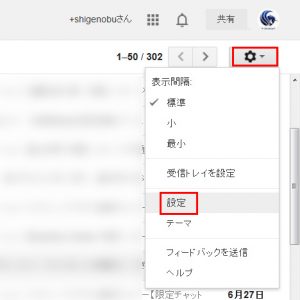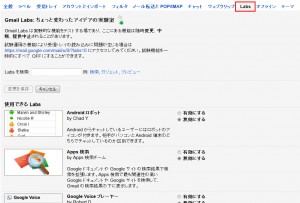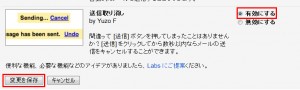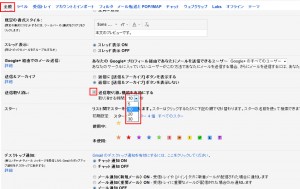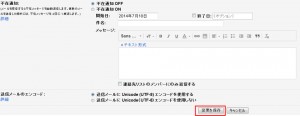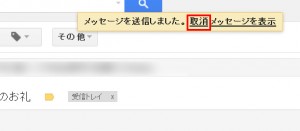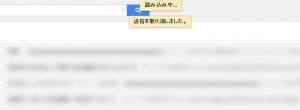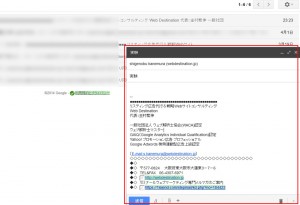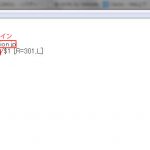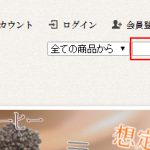メールを送信した直後に、
『あ!誤植があった!!』
と思っても後の祭り。。
その後に謝罪する羽目に。。。
そんな経験はないでしょうか??
実は、Gmailでは、そんなミスを防ぐ、必殺の裏技があります。
送信した後、そのメールの配信を止めることができるのです。
その方法を説明します。
まず、Gmail画面右側の『歯車ボタン』⇒『設定』を選択します。
『Labs』タブをクリック。
『送信取り消し』メニューの『有効にする』⇒『変更を保存』を選択
『全般』タブの『送信取り消し機能を有効にする』を選択、
取り消せる時間を『5、10、20、30』秒の中から選択
『変更を保存』を選択
これで、設定は完了です。
では、試しに、メールを送信してみましょう。
『メッセージを送信しました。』の横に『取消』のボタンが表示されます。
では、この『取消』のボタンを押すと。。。
『送信を取り消しました。』
すると。。。
今さっき、送信したばかりのメールが再び表示されました。
これで、明日から皆さんは、
もう誤植を恐れる必要はなくなりましたね(笑)